在电脑上有很多软件安装的方式,总的来说分成三种:用管家类工具下载、去官网下载、去第三方资源网站下载。这三种办法都有些不足,管家类工具有全家桶,百度出来的官网一不注意就进到高仿网站,第三方资源站点可能附带恶意代码。
今天来看看在Windows10和Windows11上自带的下载工具——Winget,这是在Windows 10 1709以上版本就自带的工具,它支持10种格式的安装,用这个工具的体验就像是在Linux环境下安装软件,不用自己费心费力去找下载地址。
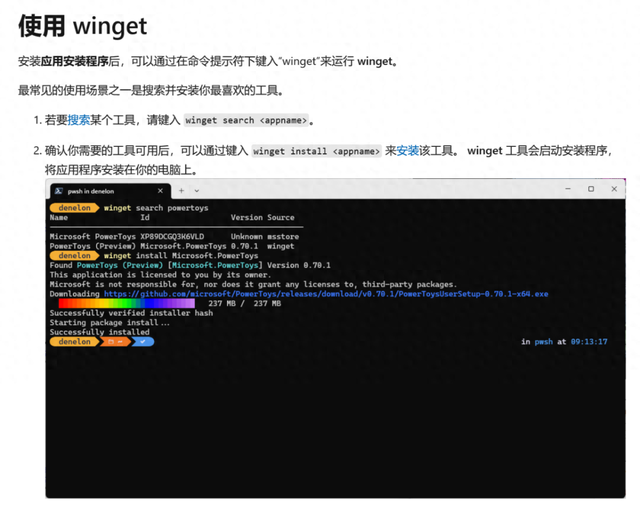
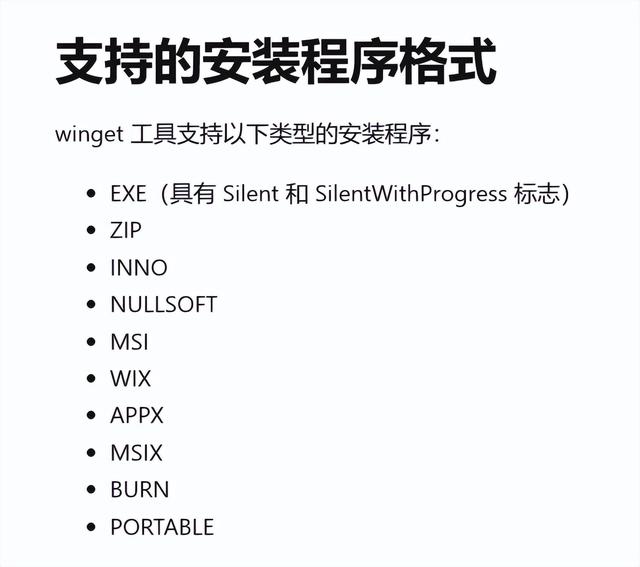
唯一不足的是需要记住一大堆命令,这就造成了不上不下的局面,小白不会用,大多人不太用得上,而基于这个命令的工具的带界面版本WingetUI的出现,让事情变得有趣起来,它有着简单明了的界面,基于Winget的功能增强,而且在使用中,只需要像应用商店那样点击即可。

第一次打开WingetUI会进行初始化设置,有时候会久一点,软件自己就会弹出一个“跳过”的按钮,点击之后就能看到主界面。

WingetUI的新手引导做得确实贴心,一个动态的箭头反复告诉你应该点击搜索框搜索,完全没有不知所措的感觉。

其次还会推荐你不需要在管理员状态下运行,并说对某些软件可能出现安装问题以及存在一定的安全风险,也就是说这个工具仅仅是让你节省安装流程的,并不能保证搜出来的软件都是“真正无害”的。
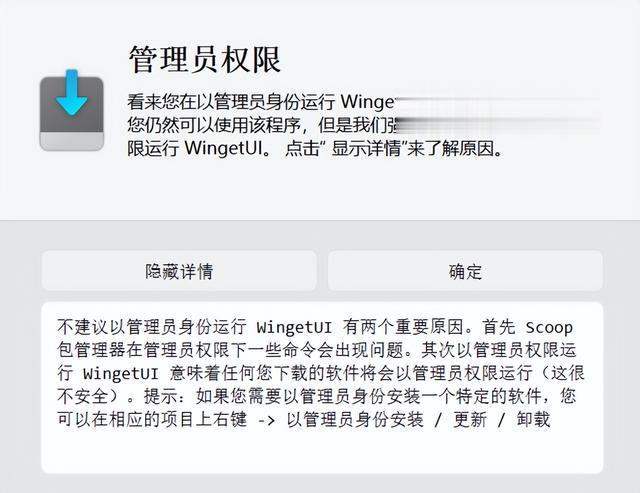
这里以“360”为关键字检索一下,可以看到搜索出了360的全家桶,版本和来源都写得很清晰。

有的关键词搜出来的文件可能比较多,或者带有重名的项目,可以点开筛选按钮,按照名字或ID来定位内容。
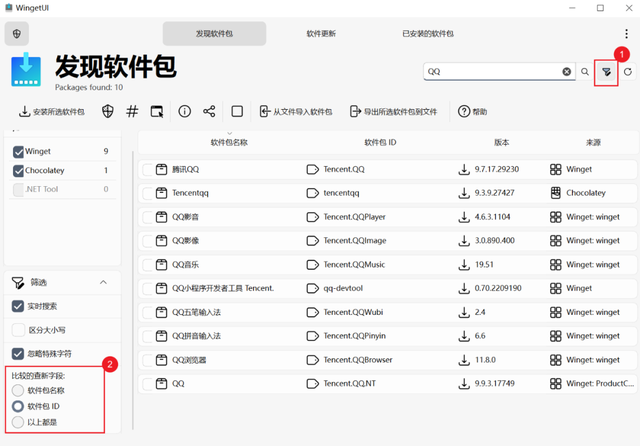
双击一个列表详情,可以看到更加具体的信息,这些软件一般来源于软件官网,并不是存在某个单一服务器上的软件包,所以也不用太担心下载到带毒的软件包,当然也要保持警惕。

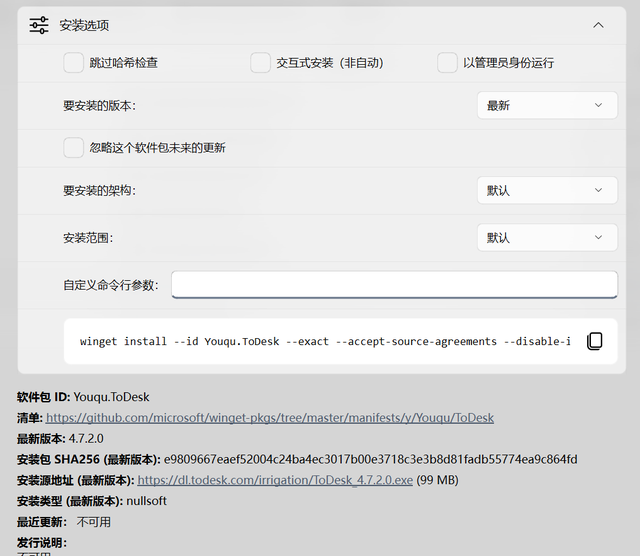
下载安装的时候,也可以设置安装细节,是否交互安装,要不要检测未来的更新,以及添加安装时的自定义参数等等,安装成功之后启动图标会直接出现在桌面上。

新手这样方便了不少,老手也可以这样快速搜集到软件更新的地址,从而小概率发现一些未公开的版本。

还有一个实用的功能,某些软件可以直接选择历史的版本号安装,这样的某个版本出现问题的时候,可以有“后悔药”。
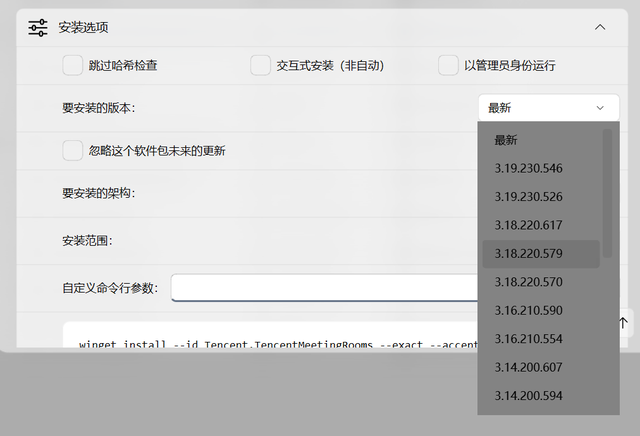
和应用商店一样,你也可以把WingetUI当做是一个简单的软件管理工具,设备上安装的程序也可以在这里查看与卸载,可以更新的软件也有明显标记。
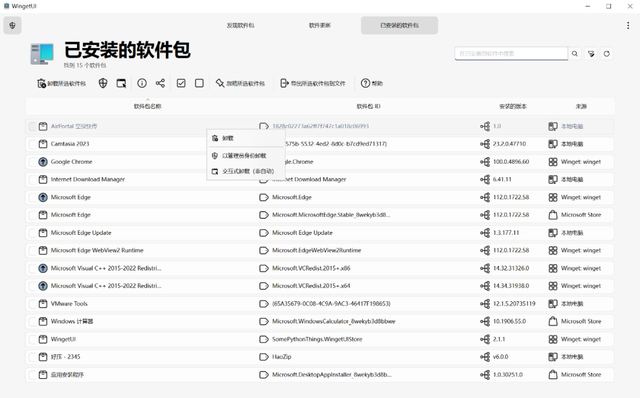
如果比较喜欢这类工具,准备长期使用,设置里面也可以添加自定义源。
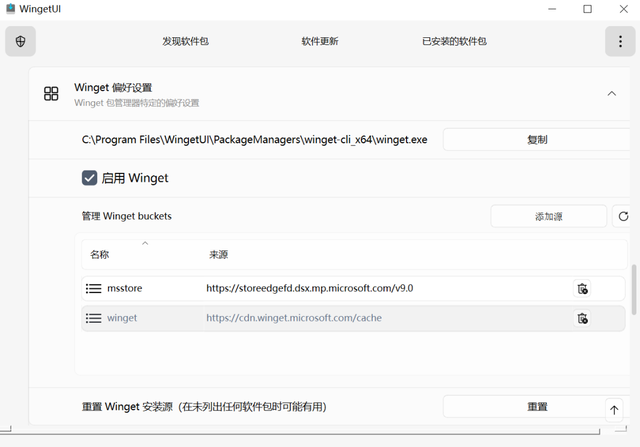
在能检索到的软件上,也可以导出软件的列表,方便下次安装。

除了Winget的包管理,它还有Scoop、Chocolatey、Pip、Npm和.NET Tool这些下载来源,所以在遇到一些小众软件,特别是AI与一些专业学科软件,需要配置系统环境才能使用,有些软件包不知道在互联网上哪个小角落,就可以用WingetUI来碰碰运气。
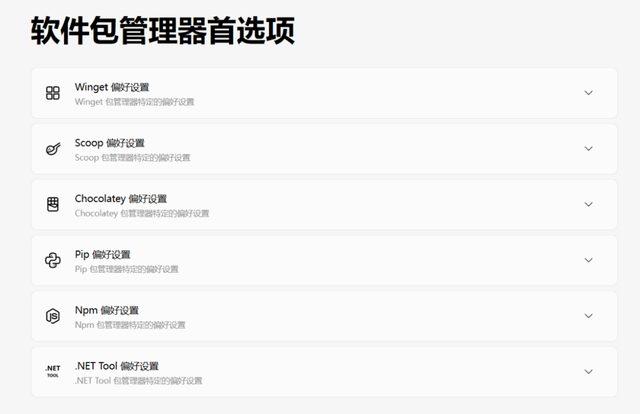

关于Winget诞生,其实还有一个小插曲,在Winget之前有一个叫做AppGet 的小工具,AppGet的作者说之前微软App事业部的产品经理 Andrew Clinick找到他讨论过AppGet 相关的问题,并说微软打算构建一个类似的工具,然后说可以一起工作什么的,噼里啪啦地说了一大堆。
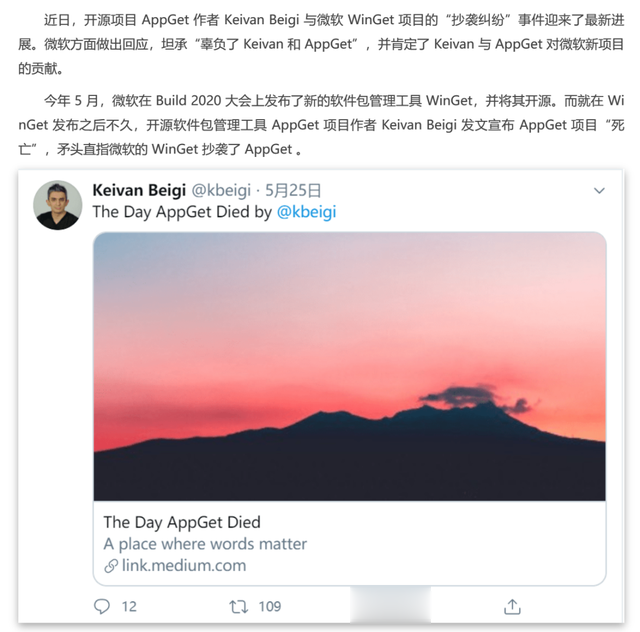
最后作者被微软放了鸽子,只是以公告的方式提了一句:“ ……还有许多其他类似 AppGet、Npackd 和基于 PowerShell 的 OneGet 包管理器。”
再之后,AppGet作者发现Winget的实现方式和AppGet非常像,气得AppGet的作者直接停止了更新,说跟微软这样体量的对手竞争已经没啥意思了。
在各方的说道下,微软发文安慰了一下AppGet作者,并列出了AppGet提供的四个设计思路。
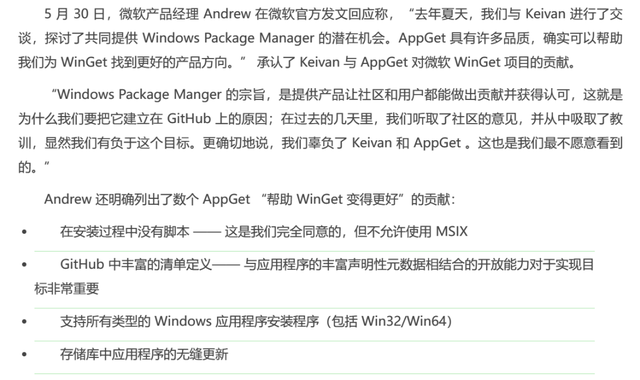
这波操作,让人想起了老罗说过的某句话。

WingetUI这种安装软件的方式,算是一种非常清爽的“应用商店”,软件本身也没有多余的弹窗和附加组件,功能纯粹,像是在Github上的一些软件都有,像是Quicker和VMware这类都有,实际的软件数量覆盖还挺不错,当做一个软件更新检测工具也挺好。
